(1)Maven 安装:
在官网下载:http://maven.apache.org/download.cgi
(2)Maven 配置环境变量:
解压到一个路径,然后配置环境变量:
-
- 新建变量名:MAVEN_HOME 变量值:D:\apache-maven-3.6.0(这是我的 MAVEN 路径)
- 编辑变量名:Path 在最前面加上:%MAVEN_HOME%\bin
- 新建系统变量--》填写变量名和路径地址
-

-
然后在path中使用 ‘ %% ’ 包裹变量名,并在第二个%后加 \bin,最后保存

扩展:jdk的环境变量配置与此一致
(3)检查是否配置成功:
- 在命令行输入(打开window+R ==》cmd) mvn -V
- 然后会输出一堆东西:

(4)配置 maven 仓库:
1.打开 maven 文件夹下的 config 文件夹下的 settings.xml;
2.找到 localRepository 标签,此时是被注释掉的,我们解除注释,然后配置自己的maven仓库路径,例如:把原有的 /path/to/local/repo 路径修改为--》 D:\idea\localRepository,这样以后 maven管理下载的jar 包都会在这个路径下。
【注意】:注意结点的位置,先找到注释掉的部分修改---->自己的路径


3.配置远程仓库,找到 mirrors 标签(使用阿里镜像)配置好要记得保存

(5)在 idea 配置 maven:
点击【File】>【Settings】>搜索【Maven】,按截图配置安装目录和选择刚刚 settings 配置文件;

选择完settings之后,本地仓库自动改成settings文件中配置的;点击apply,再点击ok即配置完成。
使用 idea 快速搭建 Spring Boot
第一步:新建 Spring Initializr 项目:
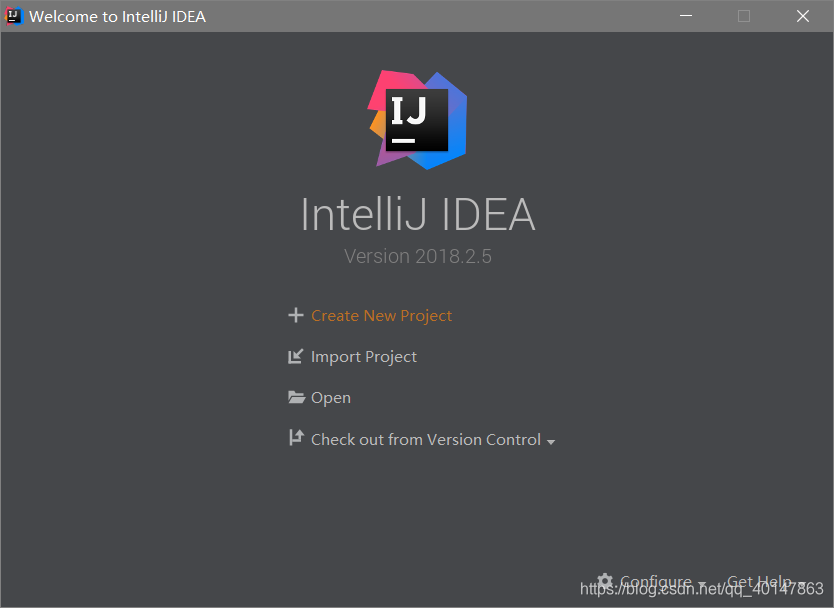
(1)选择 Spring Initializr
(2)选择 SDK,点击【new】这里就是使用 JAVA SDK 要求版本 1.8+,选择你默认安装在 C:\Program Files\Java\jdk1.8.0_191 目录:

(3)然后选择默认的 url (不用管)点击【Next】:

(4)然后填写一下项目的信息:
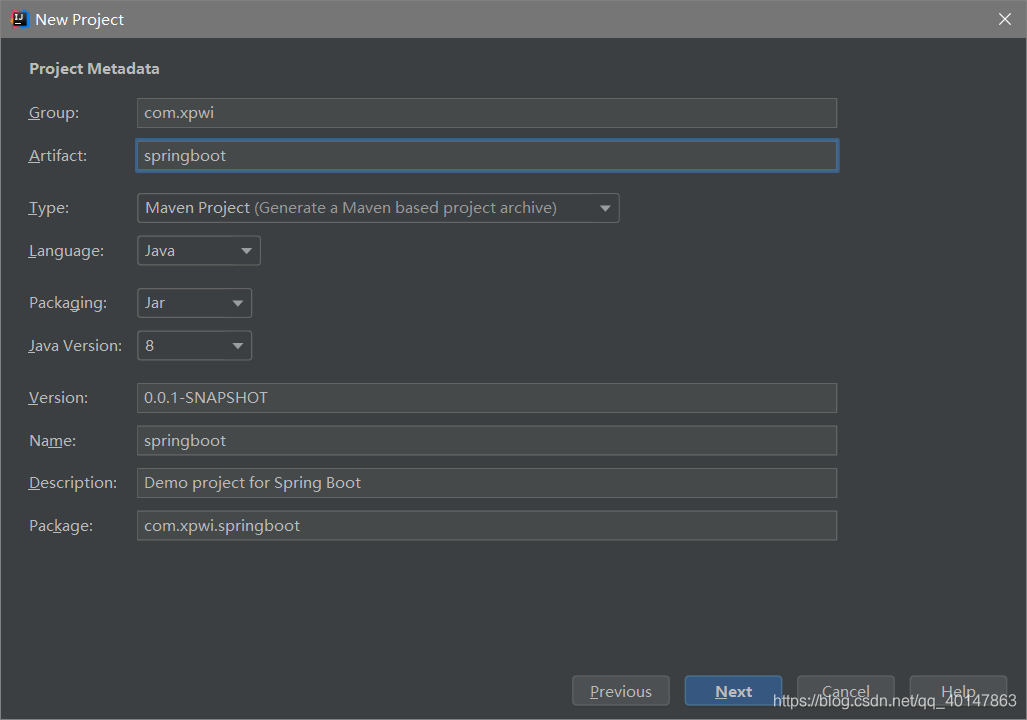
(5)先勾选上 Web 依赖:
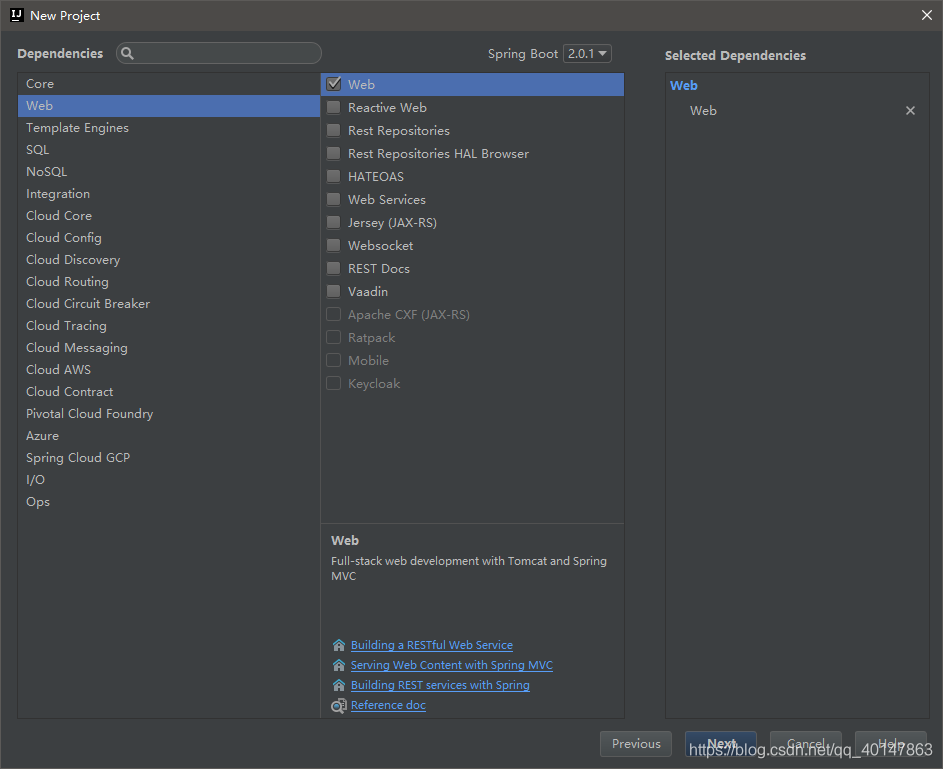
(6)勾选 SQl 下的 MySQL,MyBatis 依赖:
(根据自己的项目选择,后面可加)
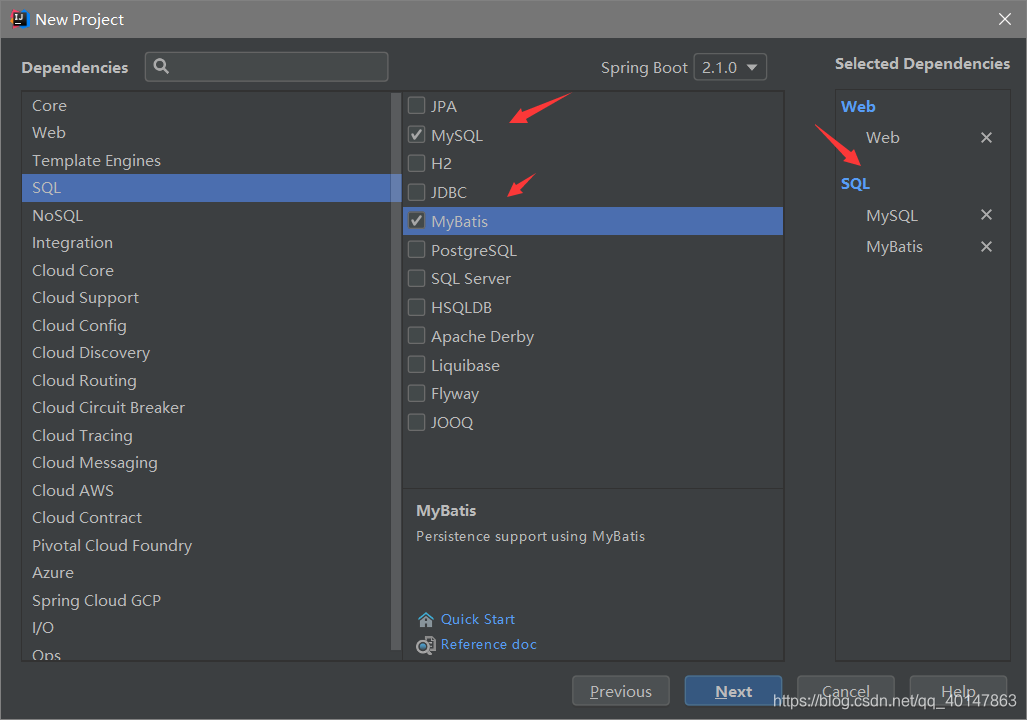
(7)选择好项目的位置,点击【Finish】:

(7)如果是第一次配置 Spring Boot 的话可能需要等待一会儿 IDEA 下载相应的 依赖包,默认创建好的项目结构如下:
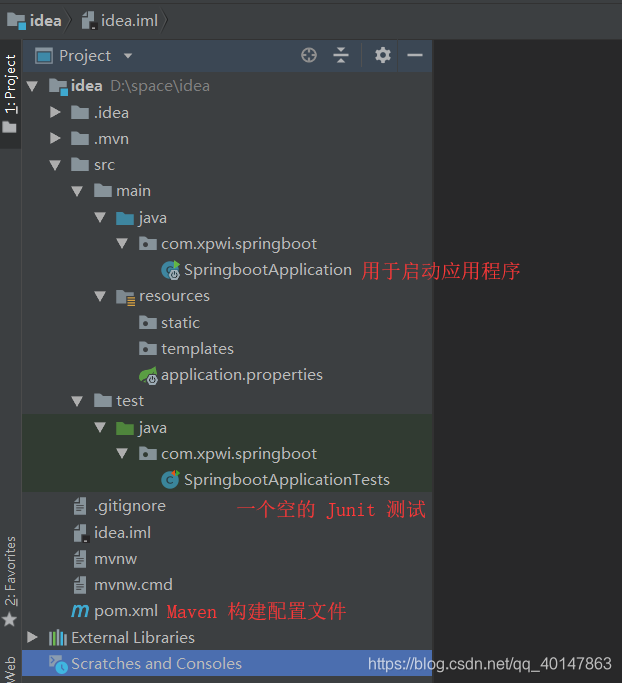
项目结构还是看上去挺清晰的,少了很多配置文件,我们来了解一下默认生成的有什么:
-
- SpringbootApplication: 一个带有 main() 方法的类,用于启动应用程序
- SpringbootApplicationTests:一个空的 Junit 测试了,它加载了一个使用 Spring Boot 字典配置功能的 Spring 应用程序上下文
- application.properties:一个空的 properties 文件,可以根据需要添加配置属性
- pom.xml: Maven 构建说明文件
第二步:HelloController
在 【main/java/com.xpwi.springboot】包下新建一个【HelloController】:
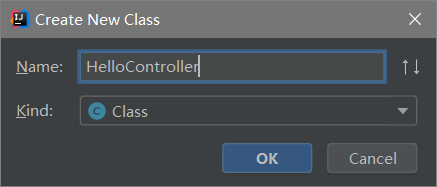
1 package com.xpwi.springboot; 2 import org.springframework.web.bind.annotation.RequestMapping; 3 import org.springframework.web.bind.annotation.RestController; 4 5 /** 6 * 测试控制器 7 * 8 * @author: 9 * @create: 10 */ 11 @RestController 12 public class HelloController { 13 14 @RequestMapping("/hello") 15 public String hello() { 16 return "Hello Spring Boot!"; 17 } 18 }
第三步:利用 IDEA 启动 Spring Boot
(1)我们回到 SpringbootApplication 这个类中,然后右键点击运行:
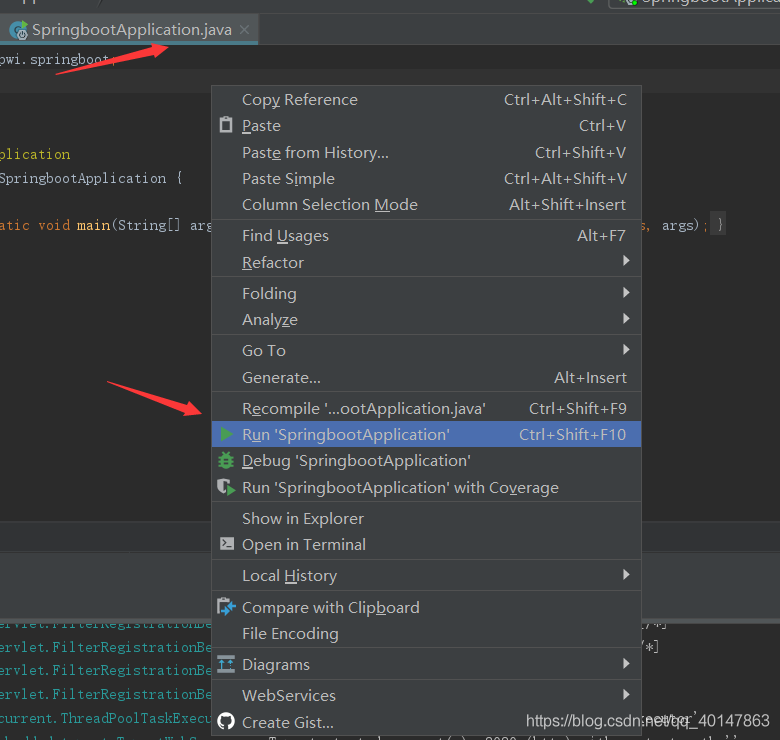
(2)会提示 Maven 导包,点击 Enable Auto-import
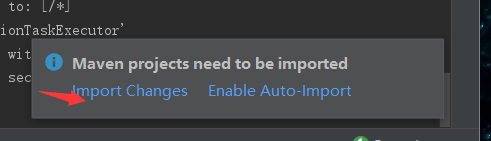
(3)注意:我们之所以在上面的项目中没有手动的去配置 Tomcat 服务器,是因为 Spring Boot 内置了 Tomcat
等待一会儿就会看到下方的成功运行的提示信息:
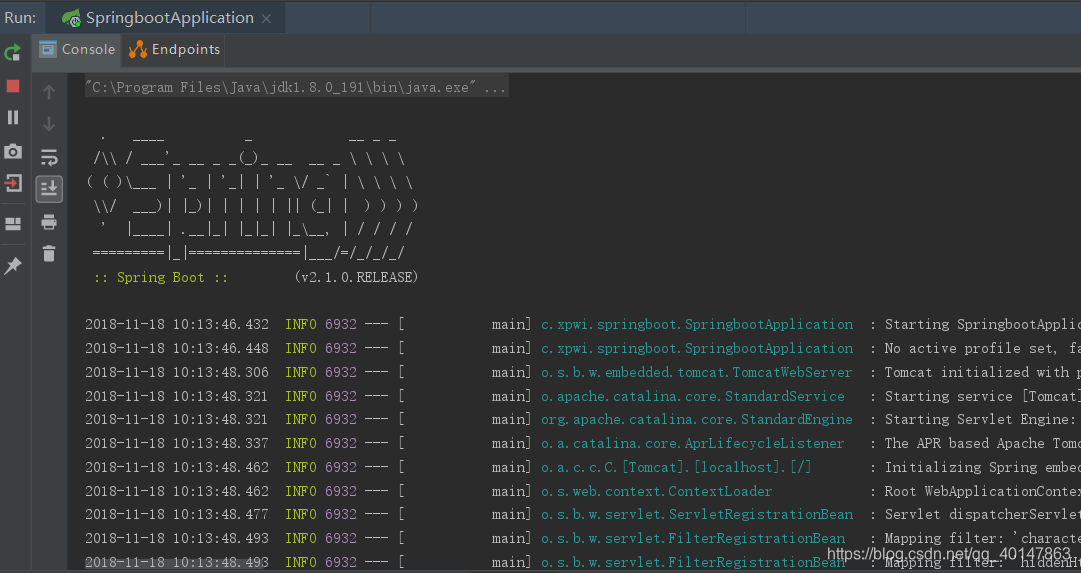
(4)此时,可以看到我们的 Tomcat 运行在 8080 端口,我们来访问下面地址试一下:
http://localhost:8080/hello 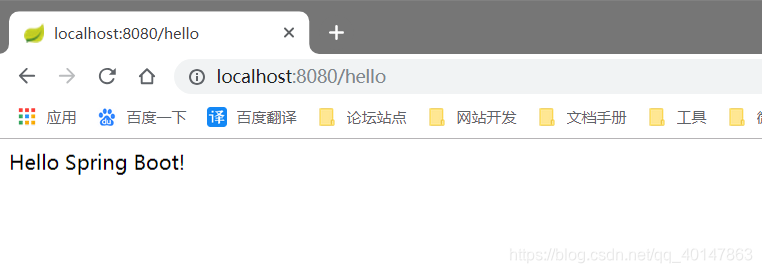
此时springboot项目就创建完也跑起来了~
